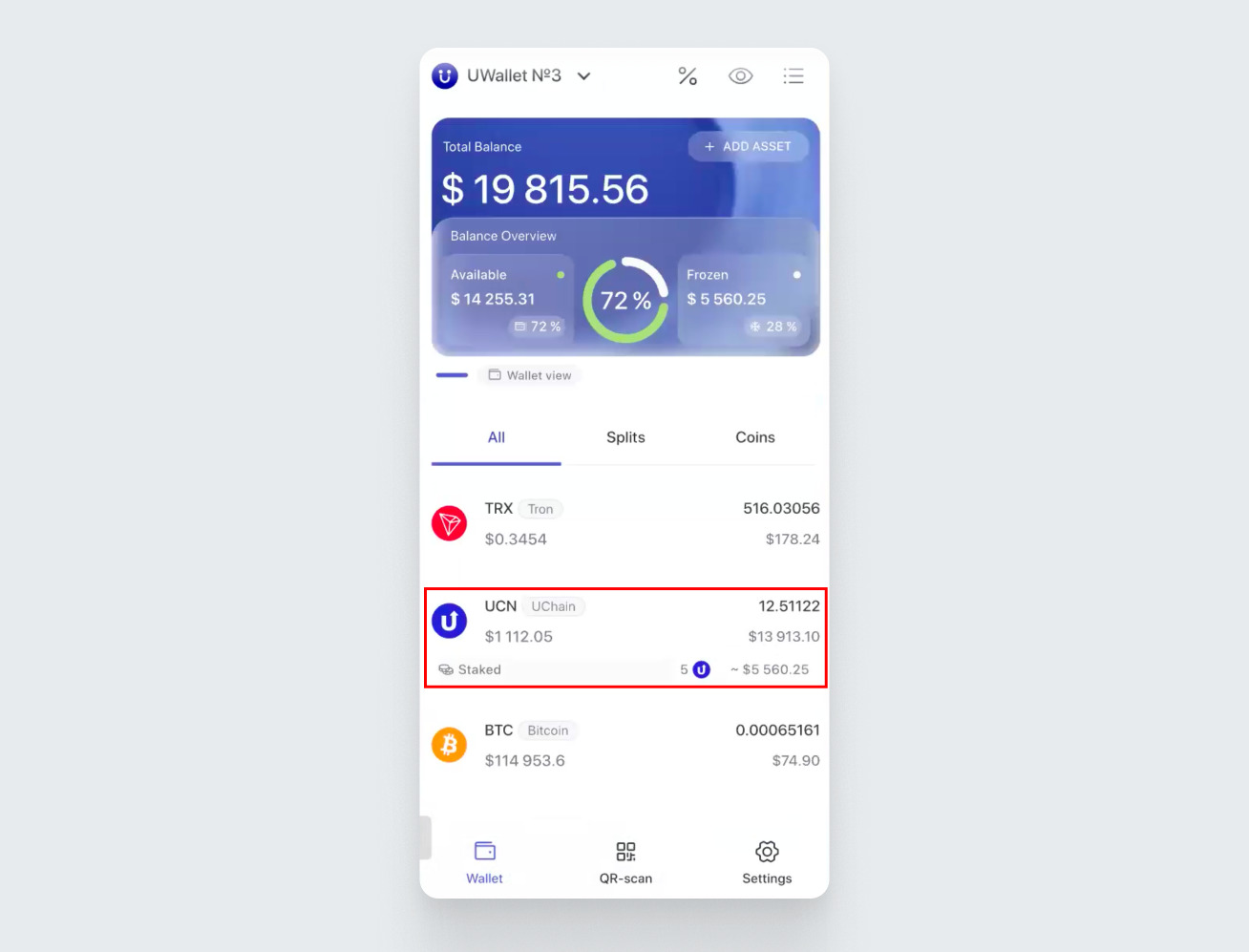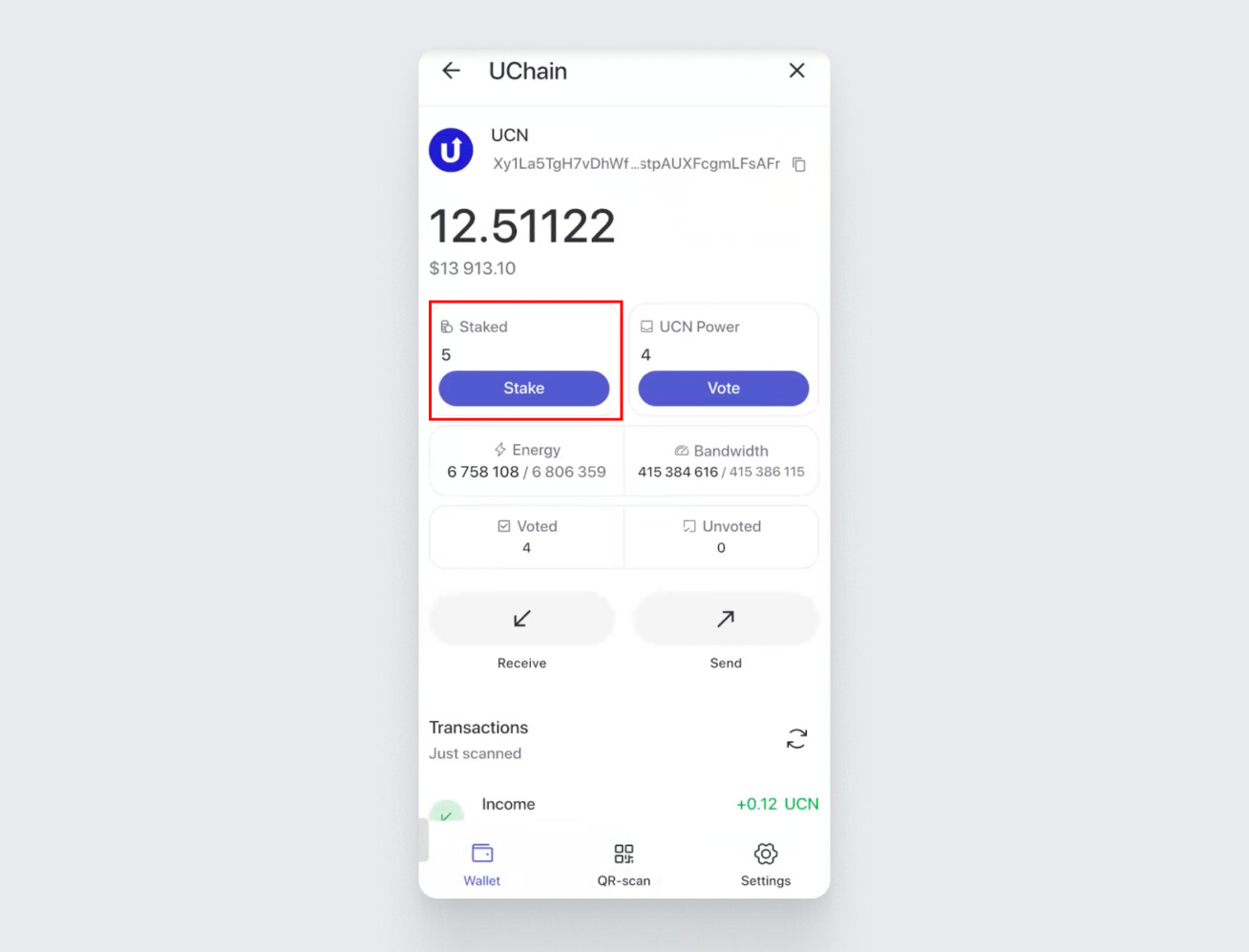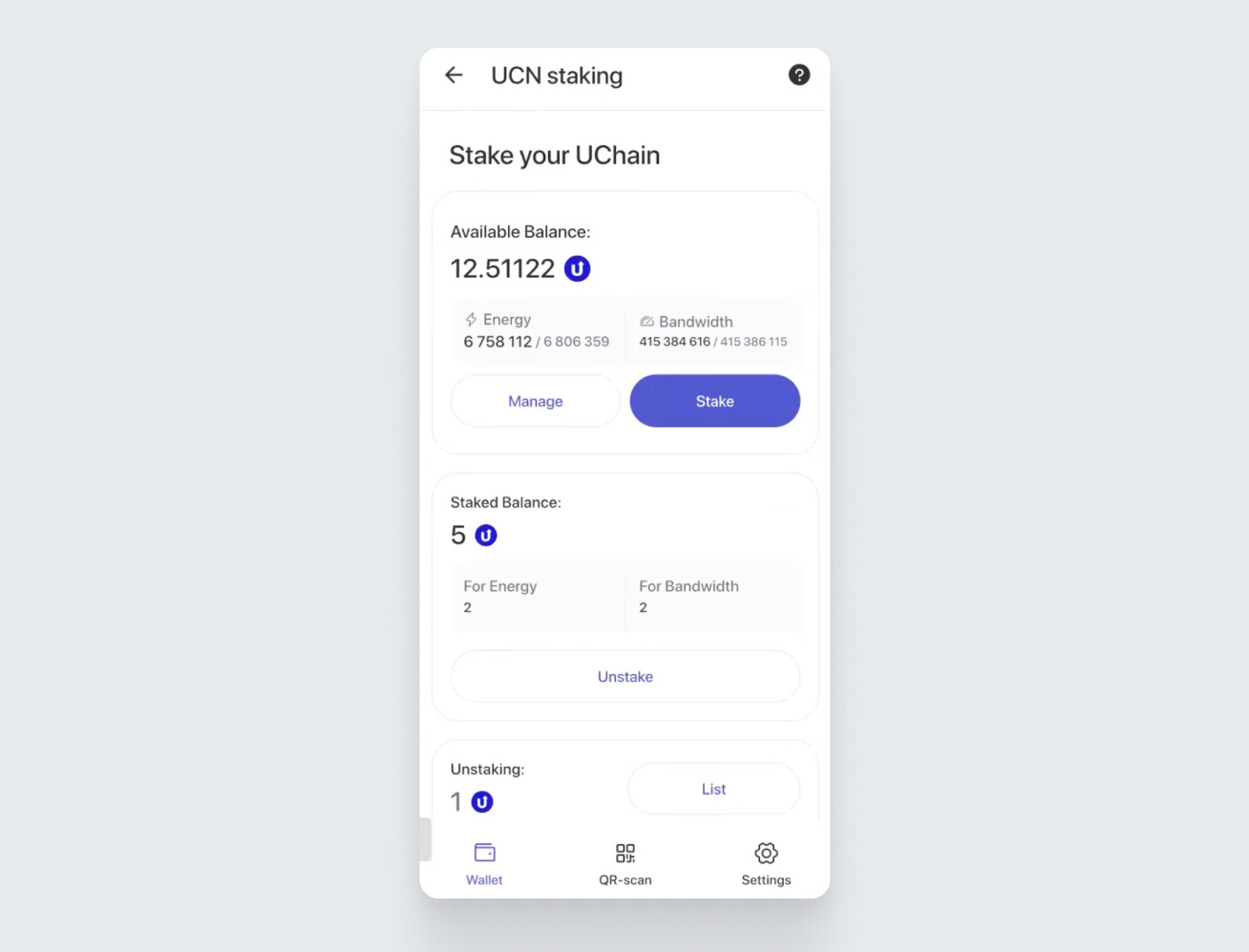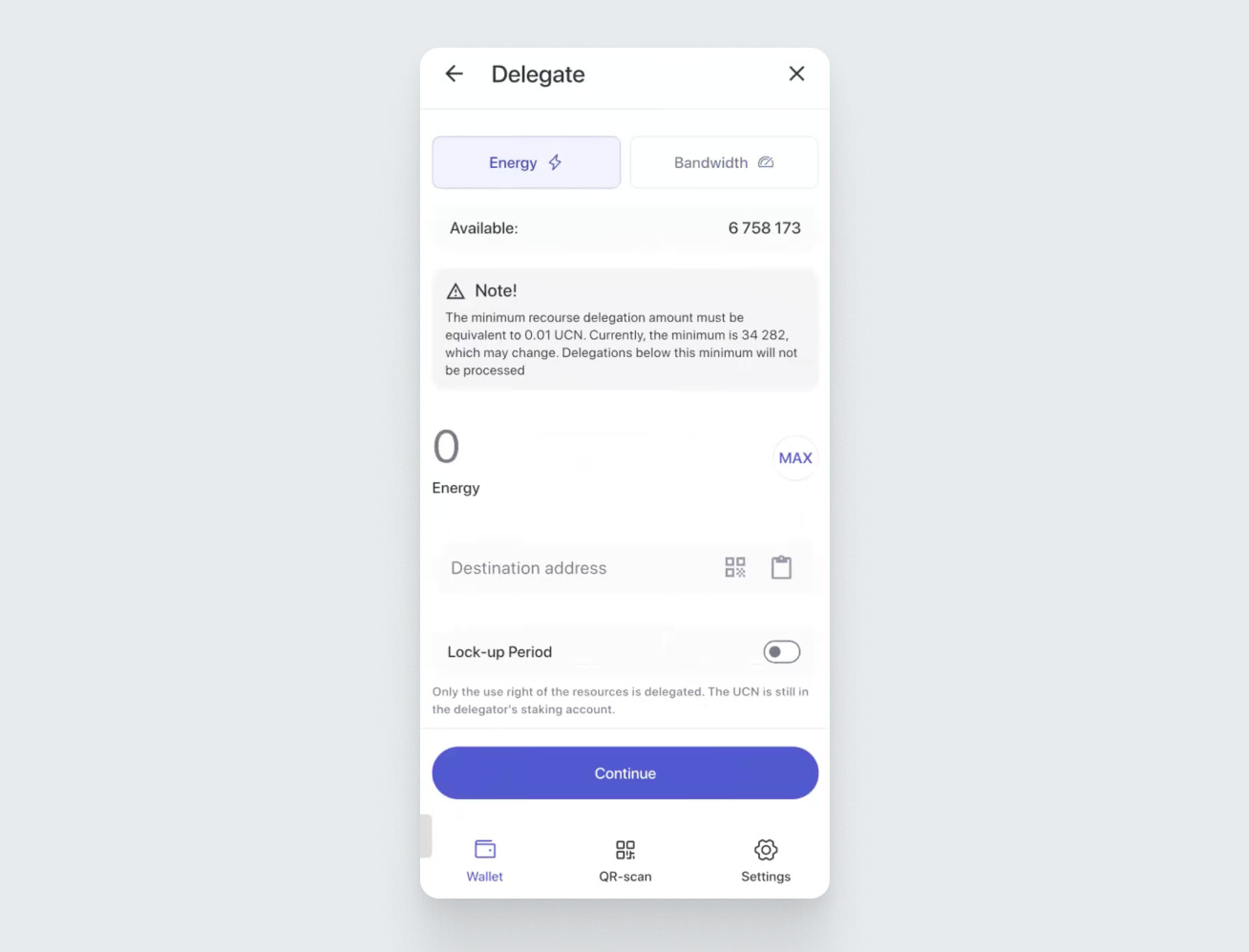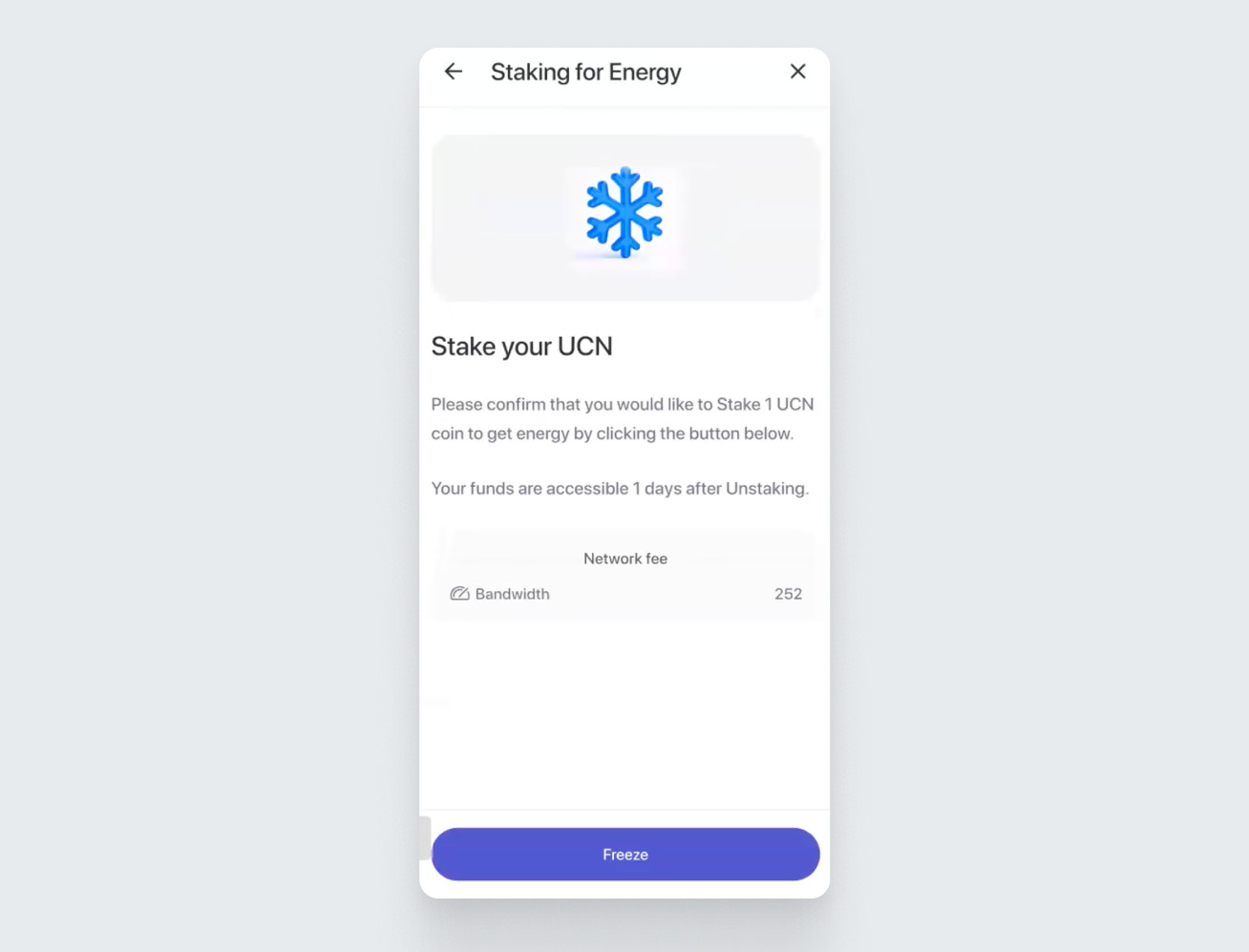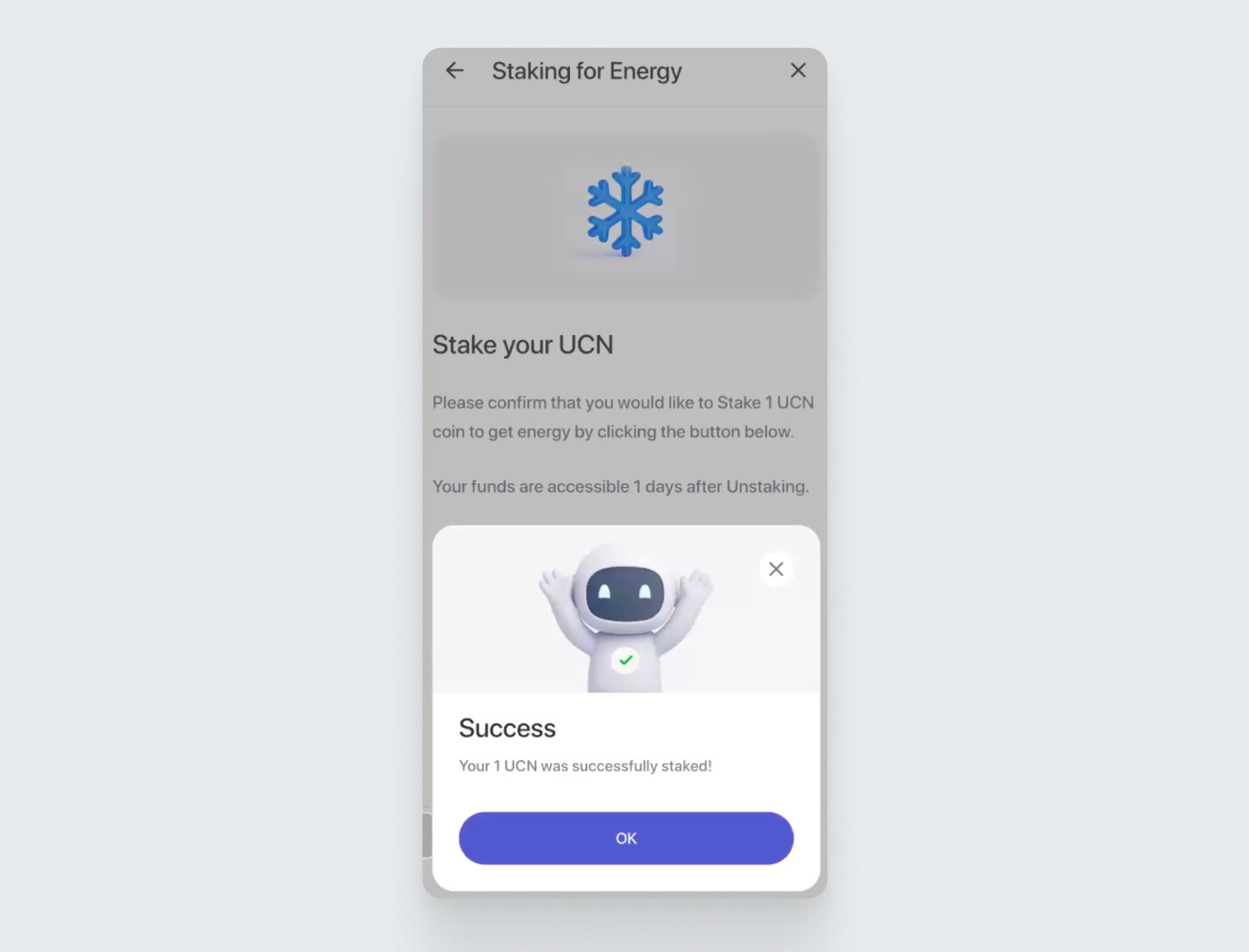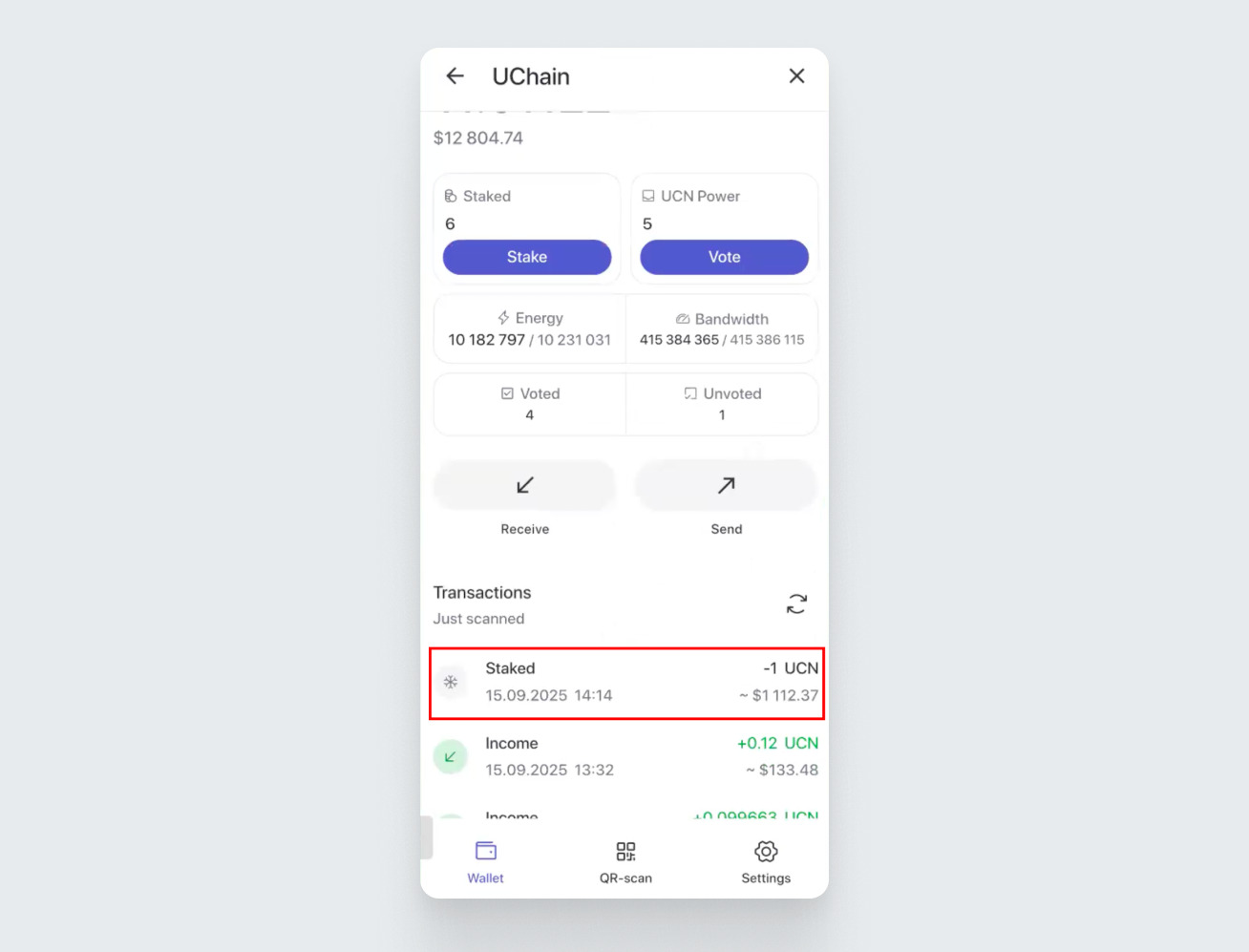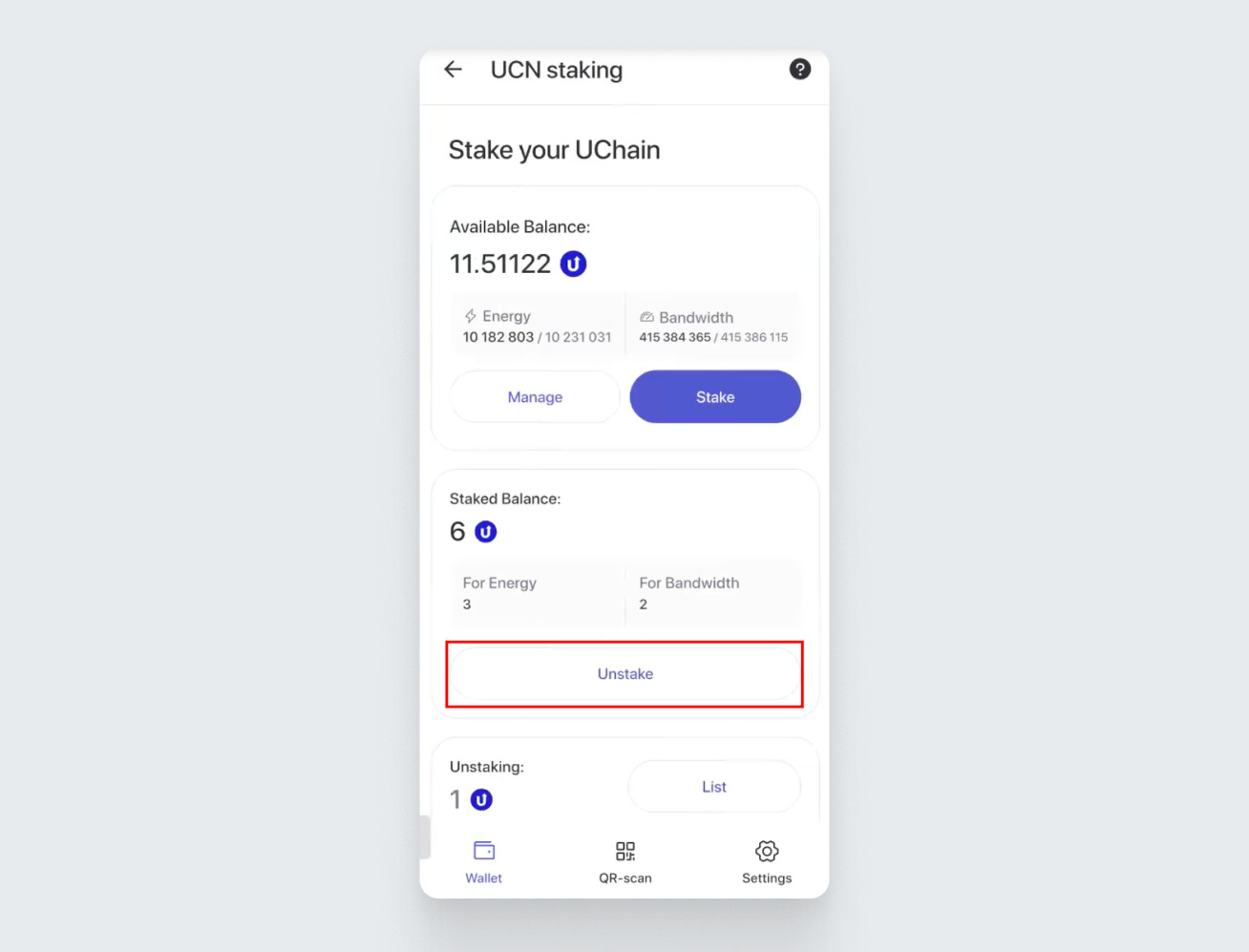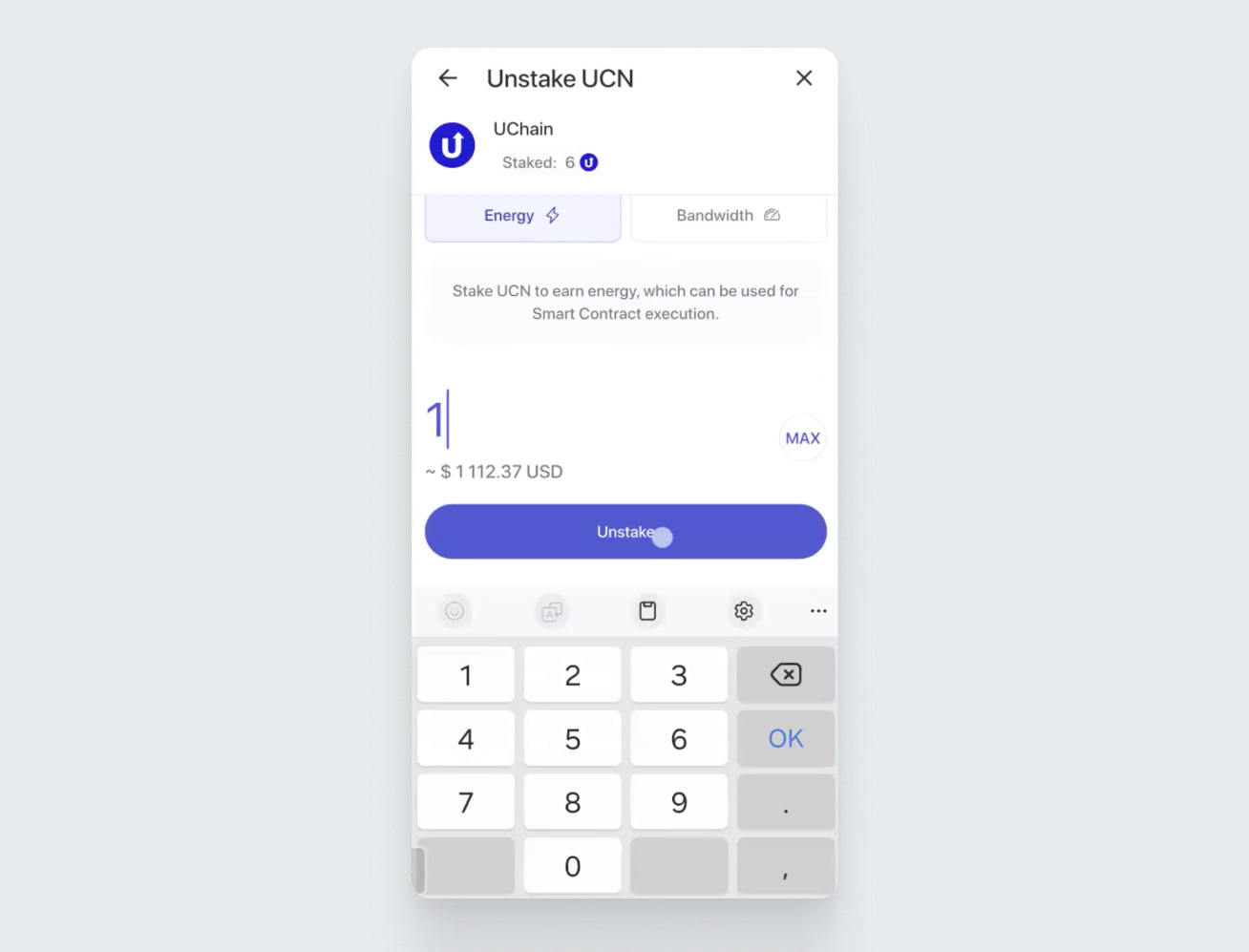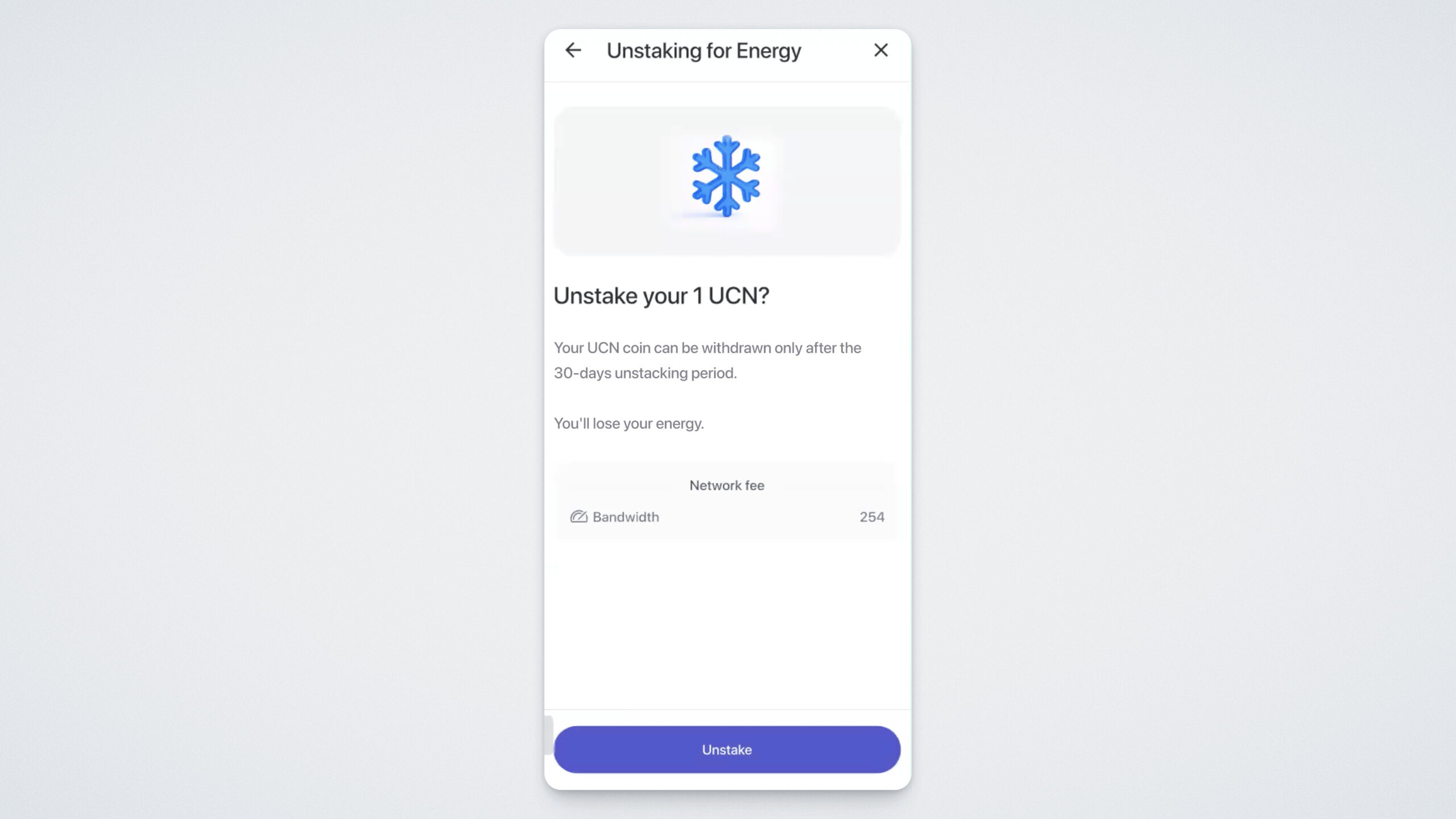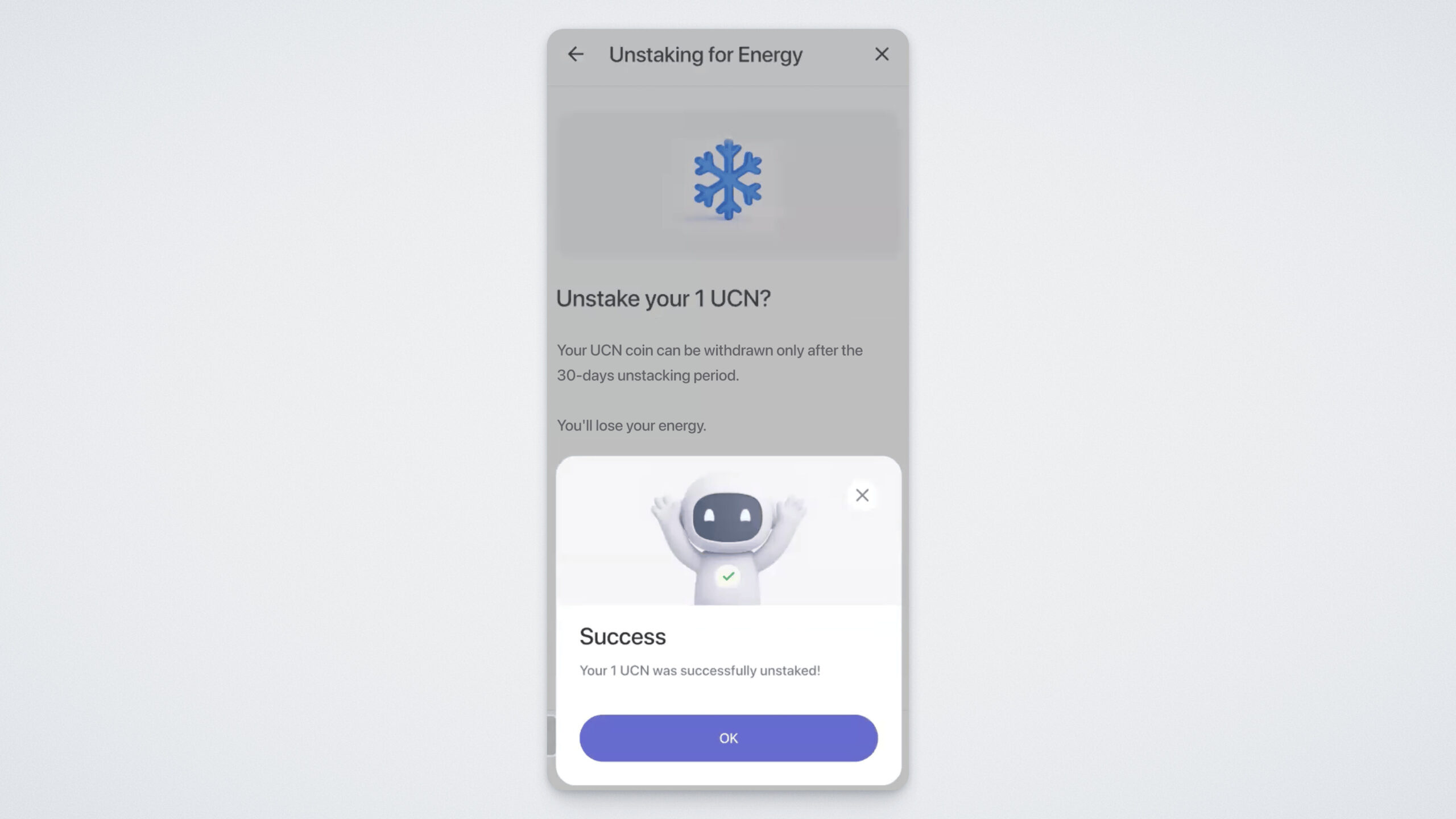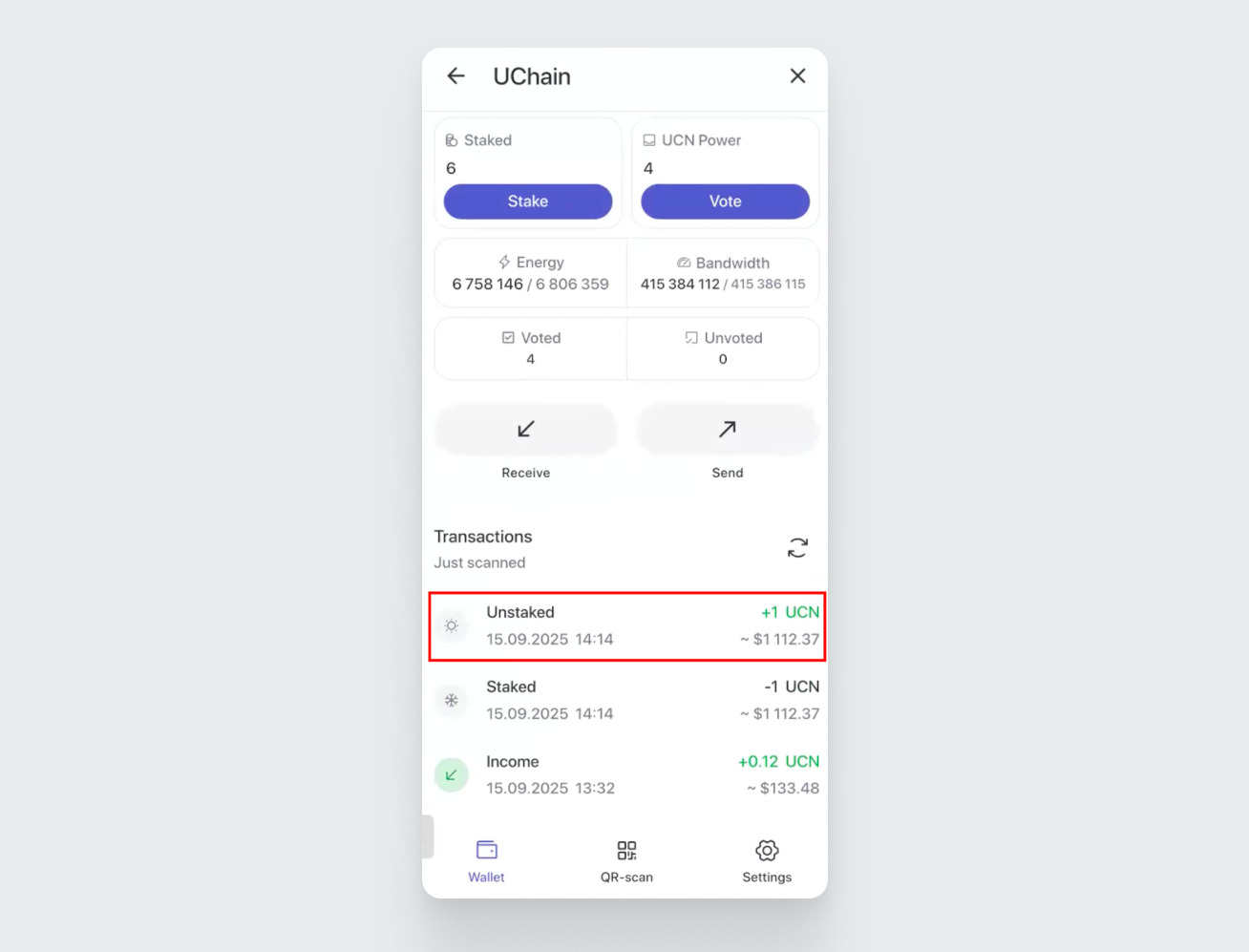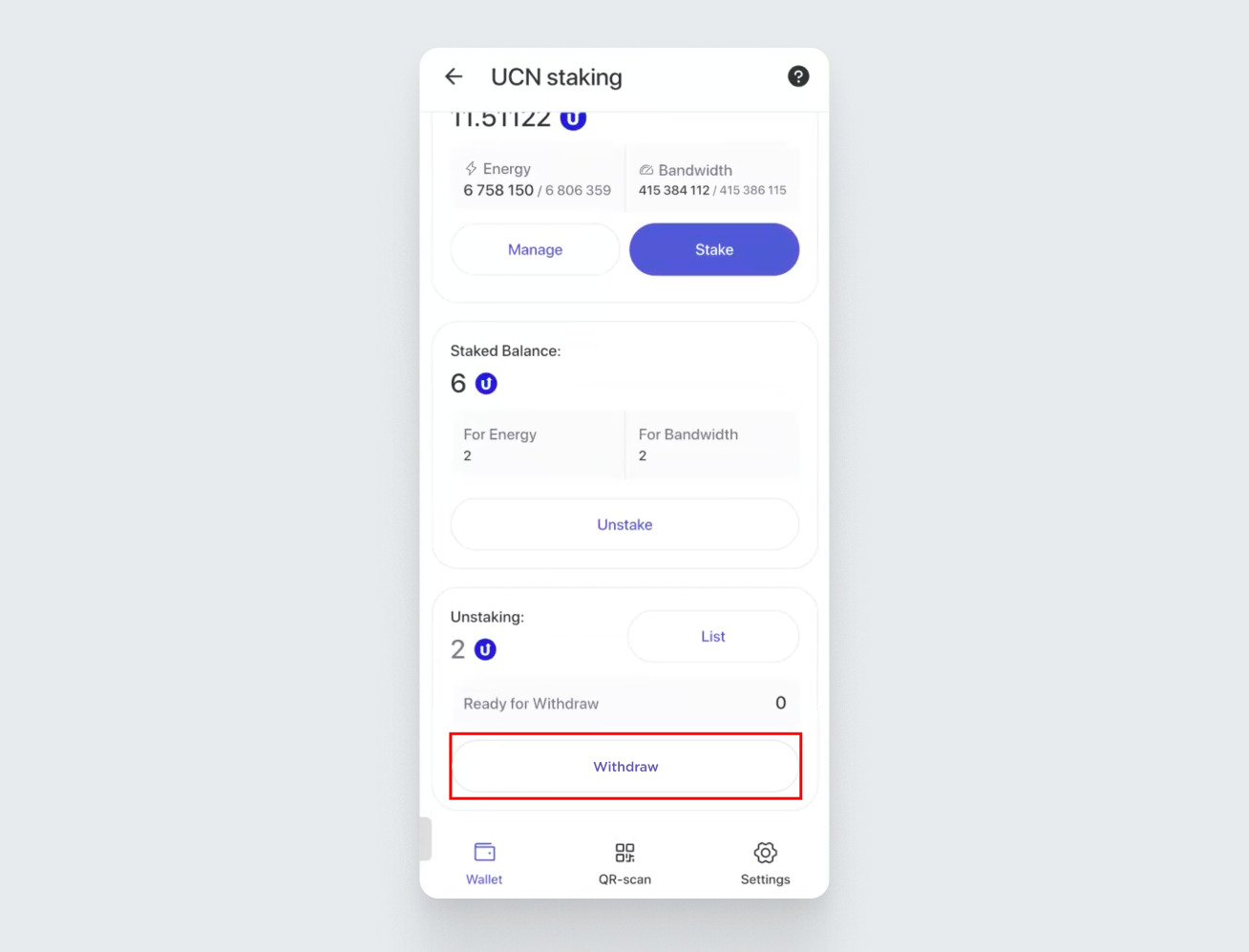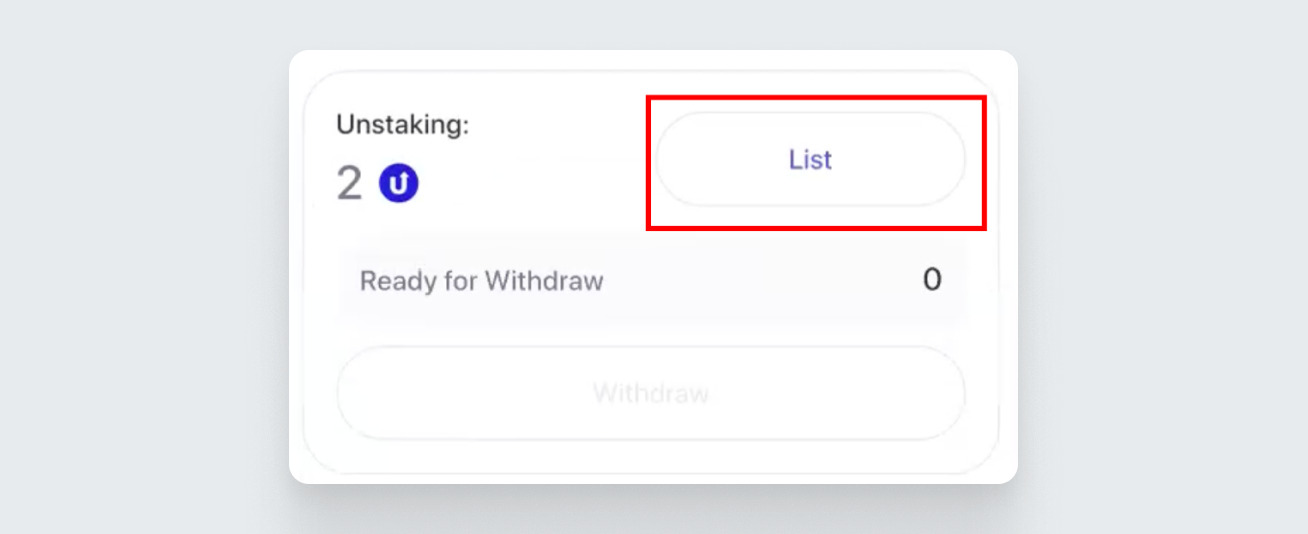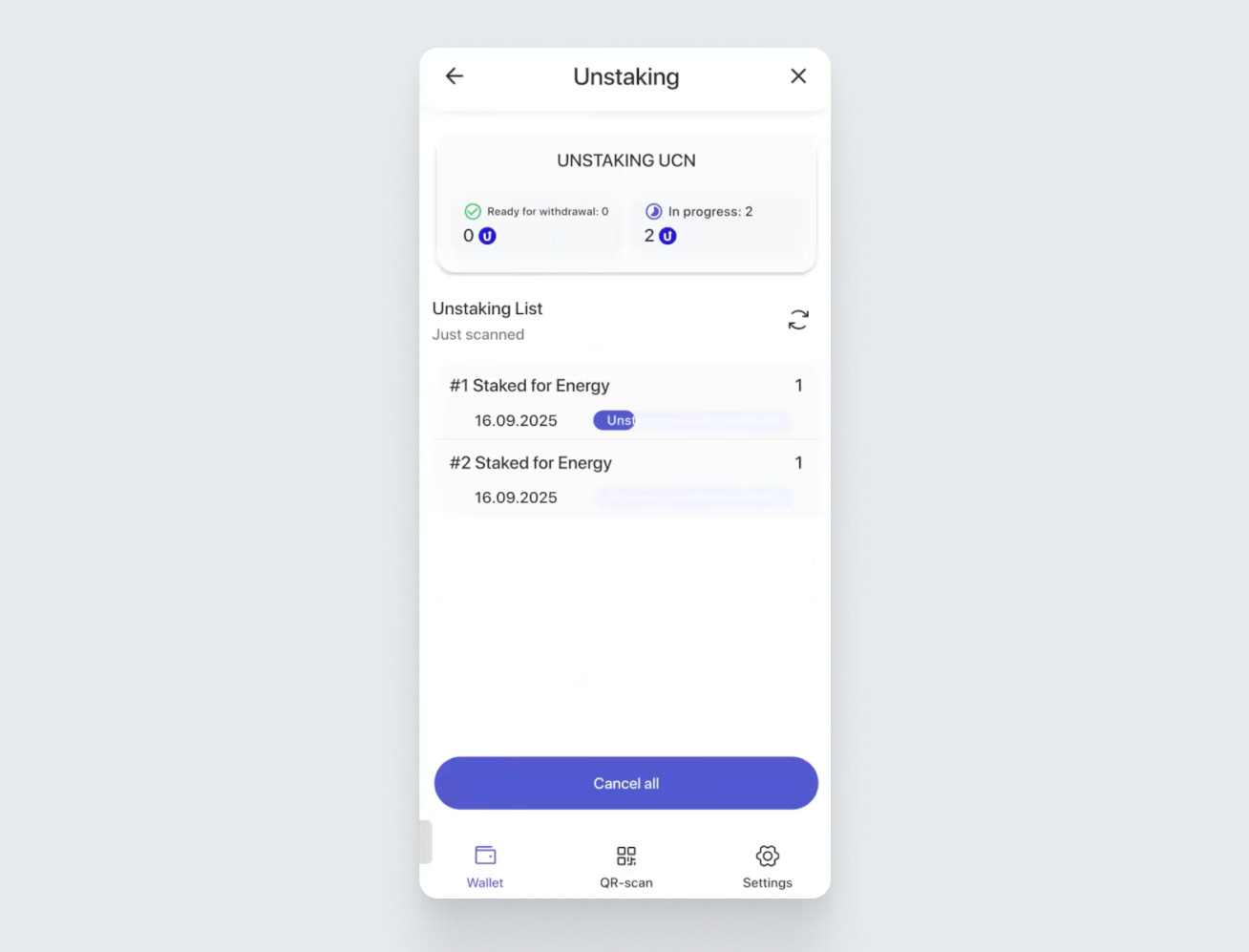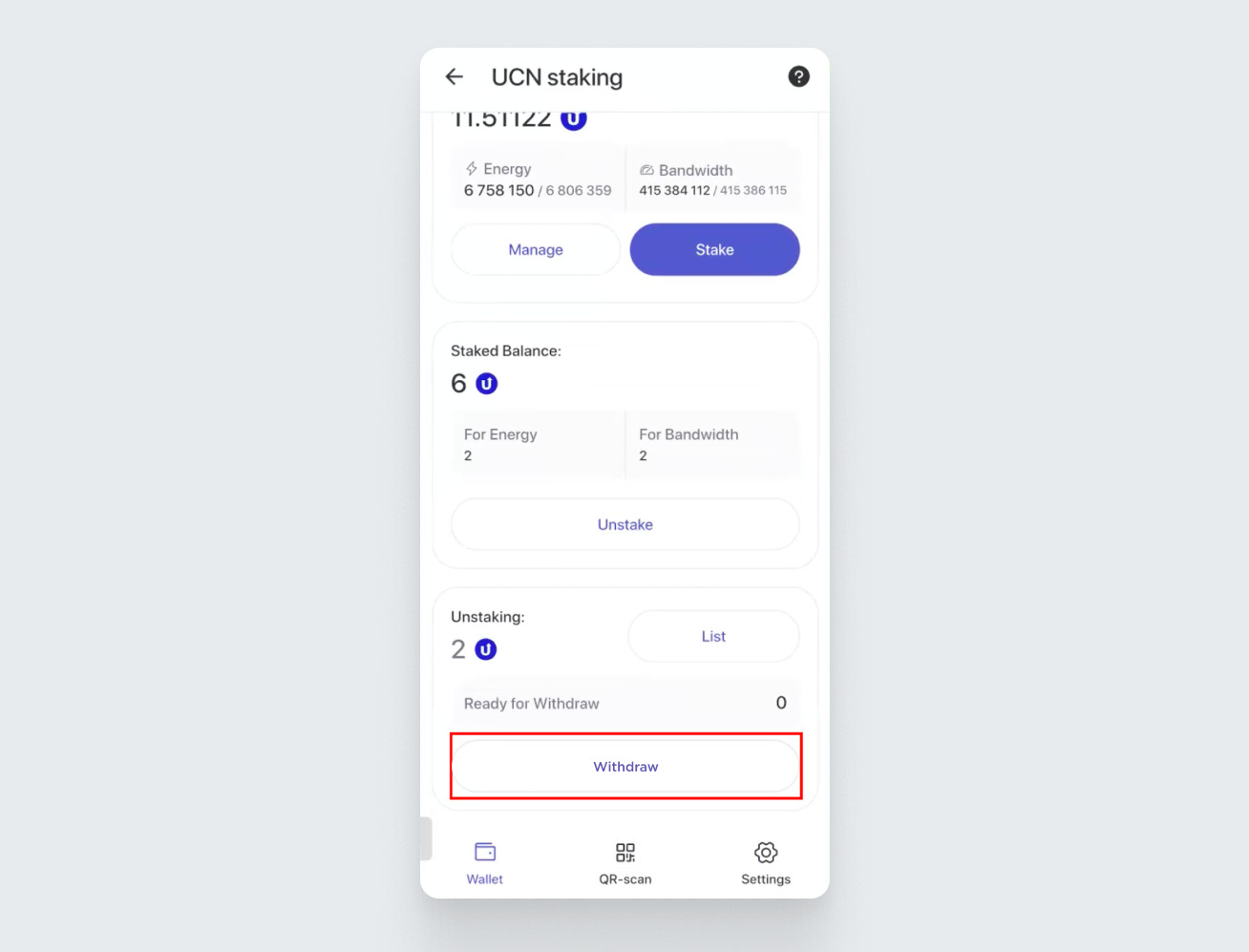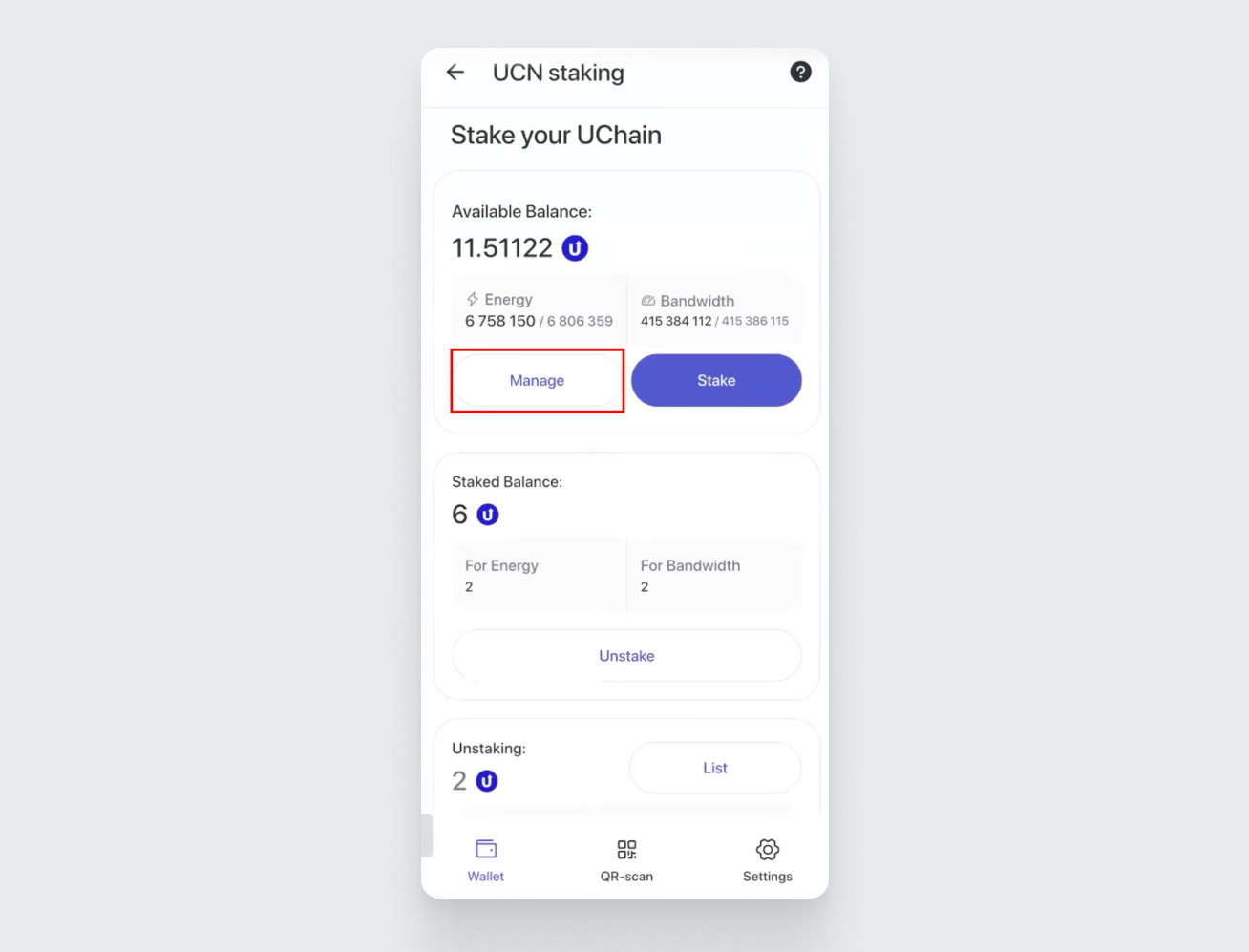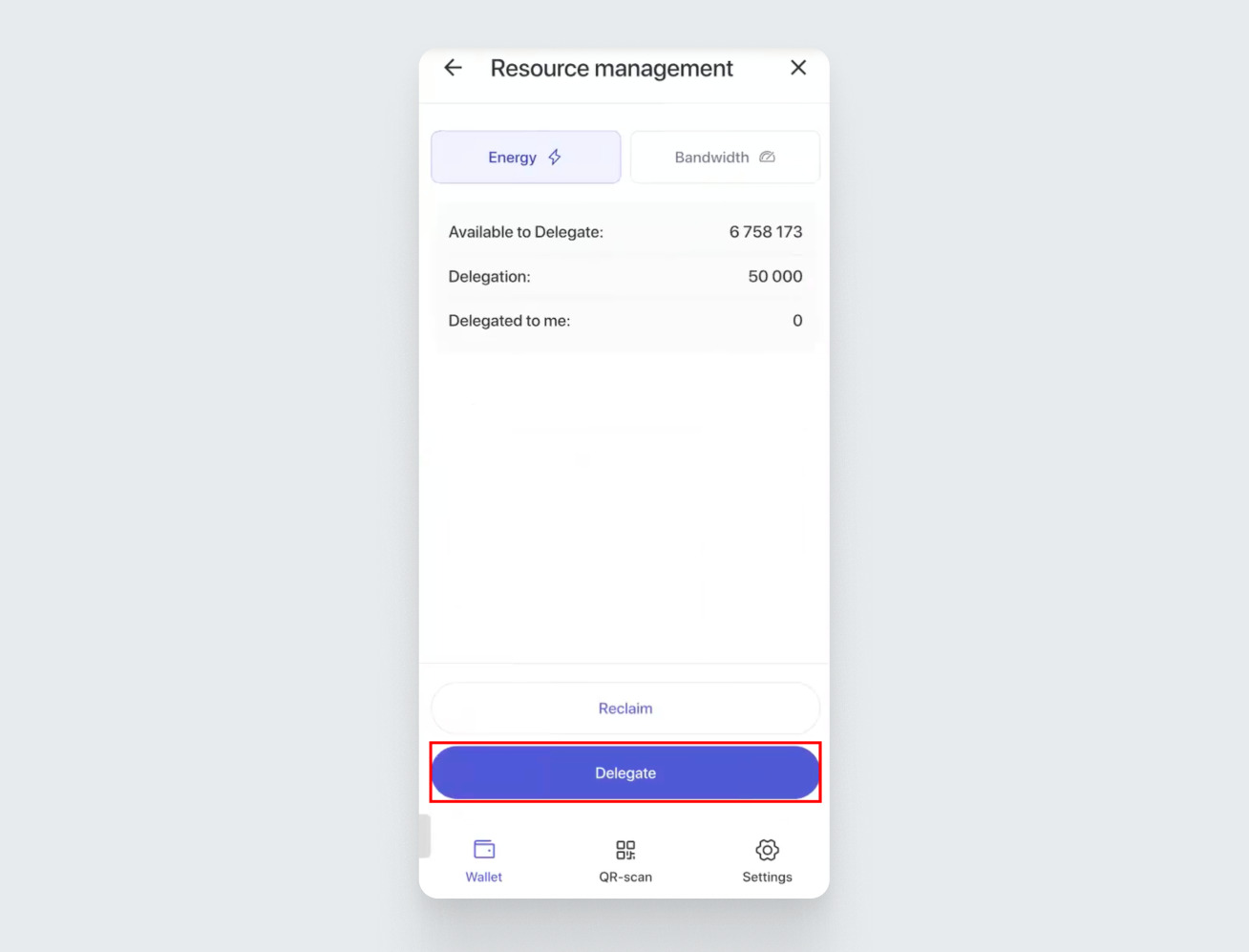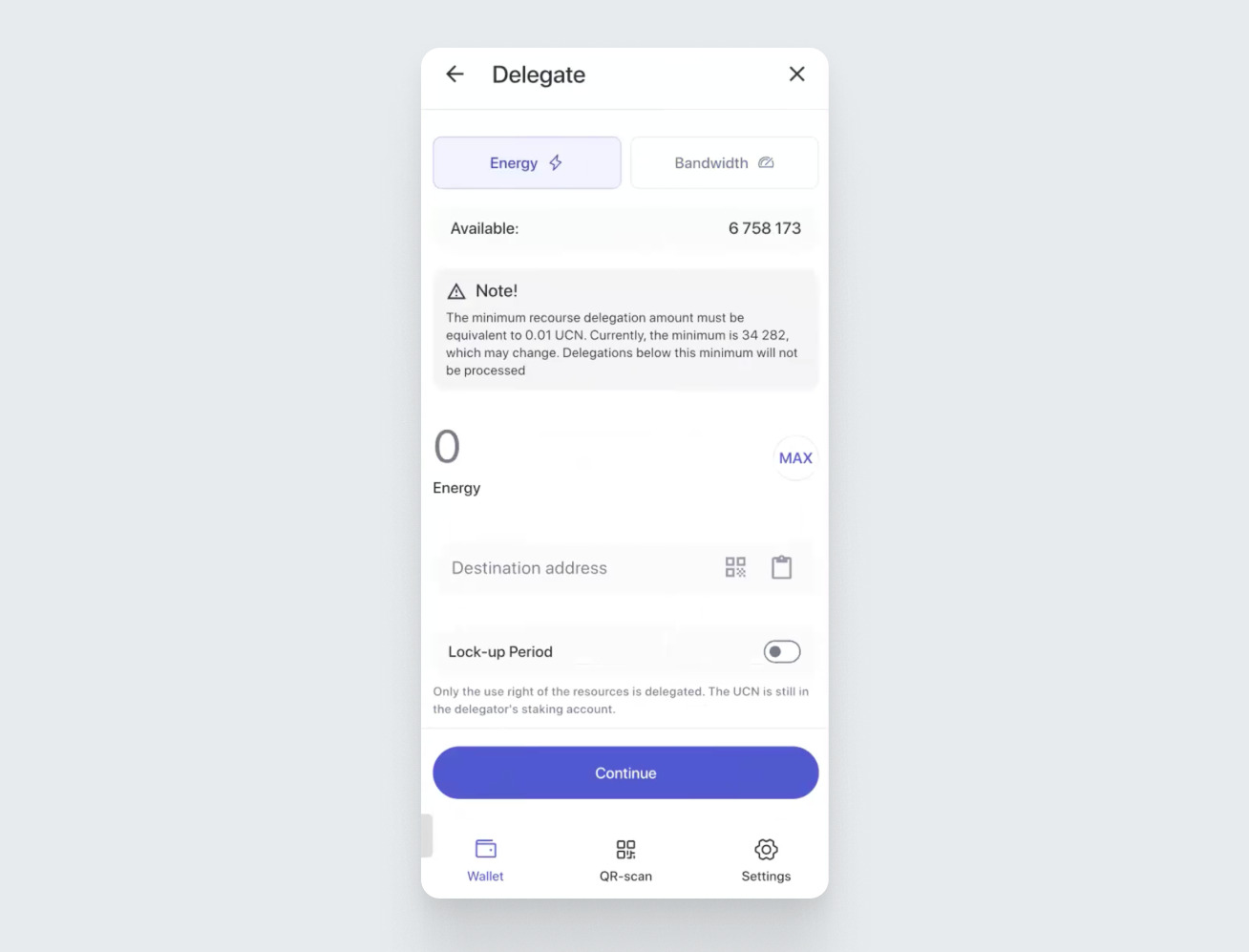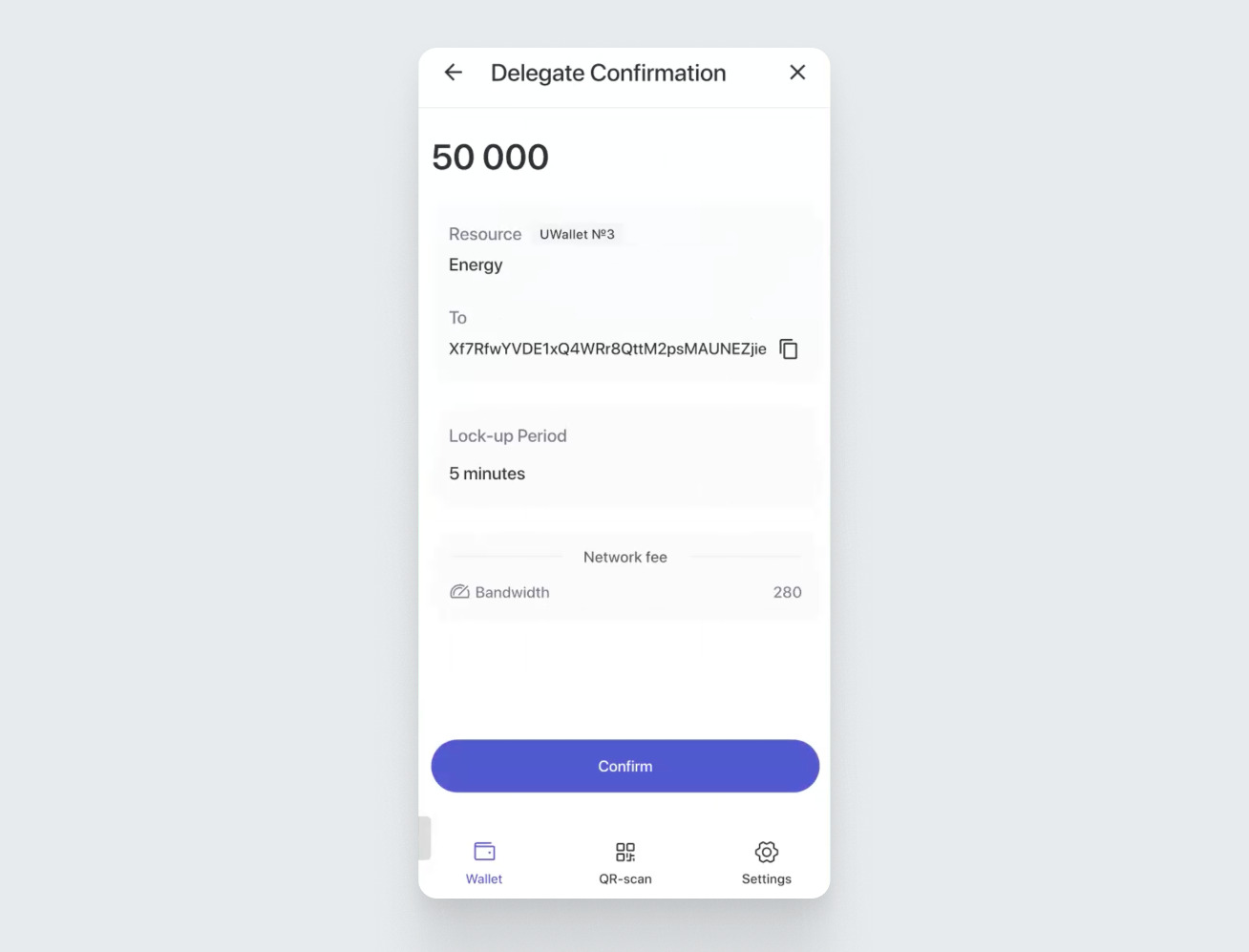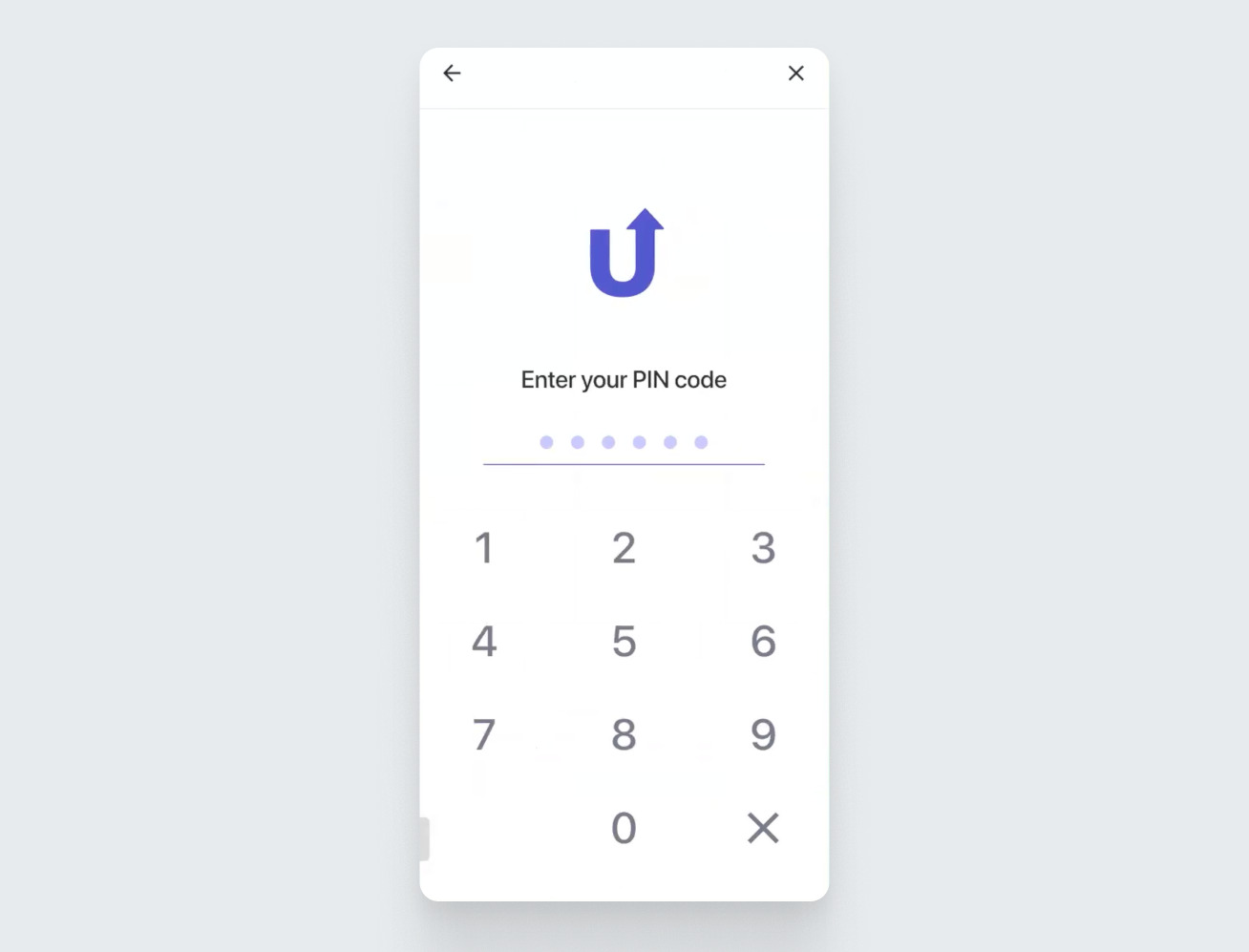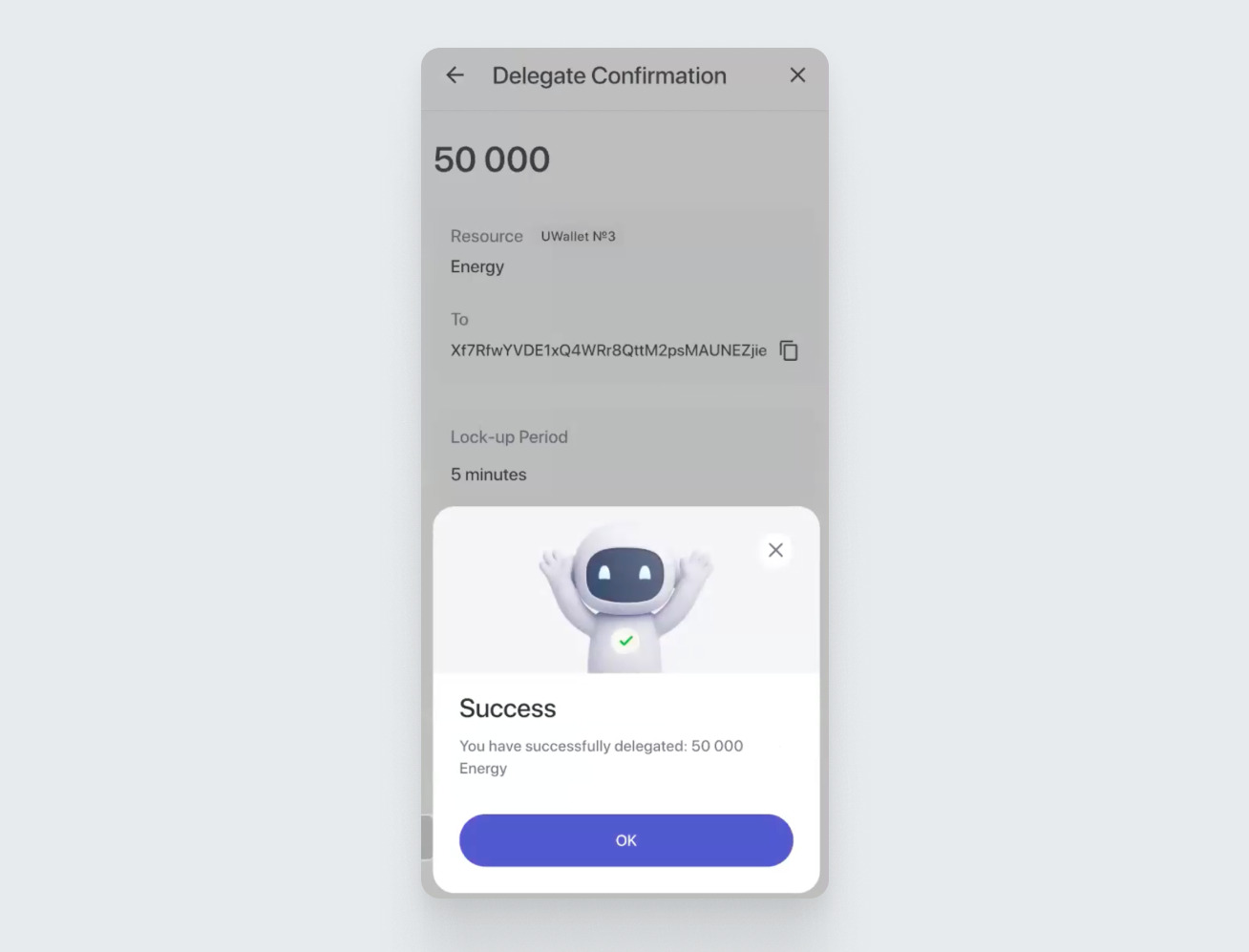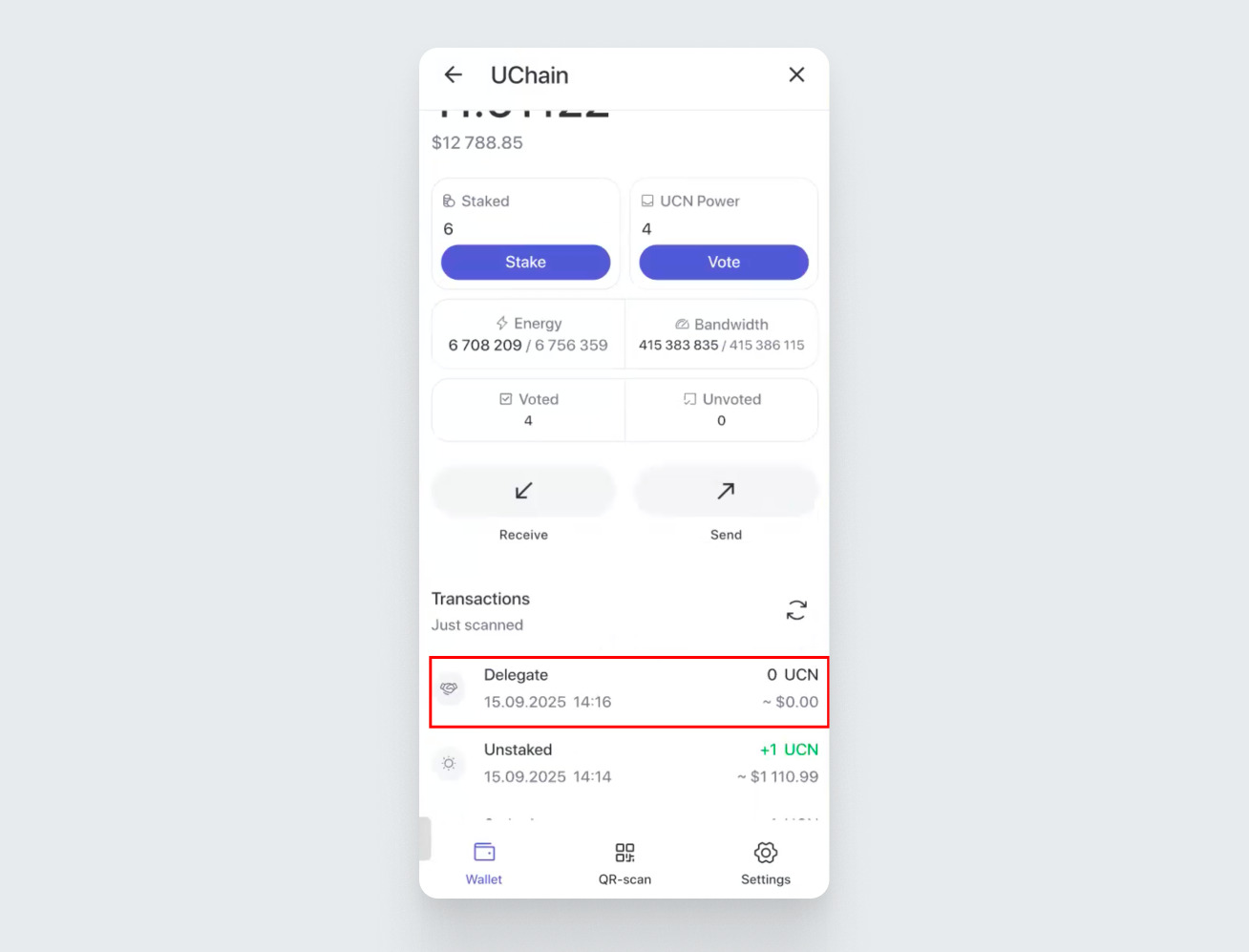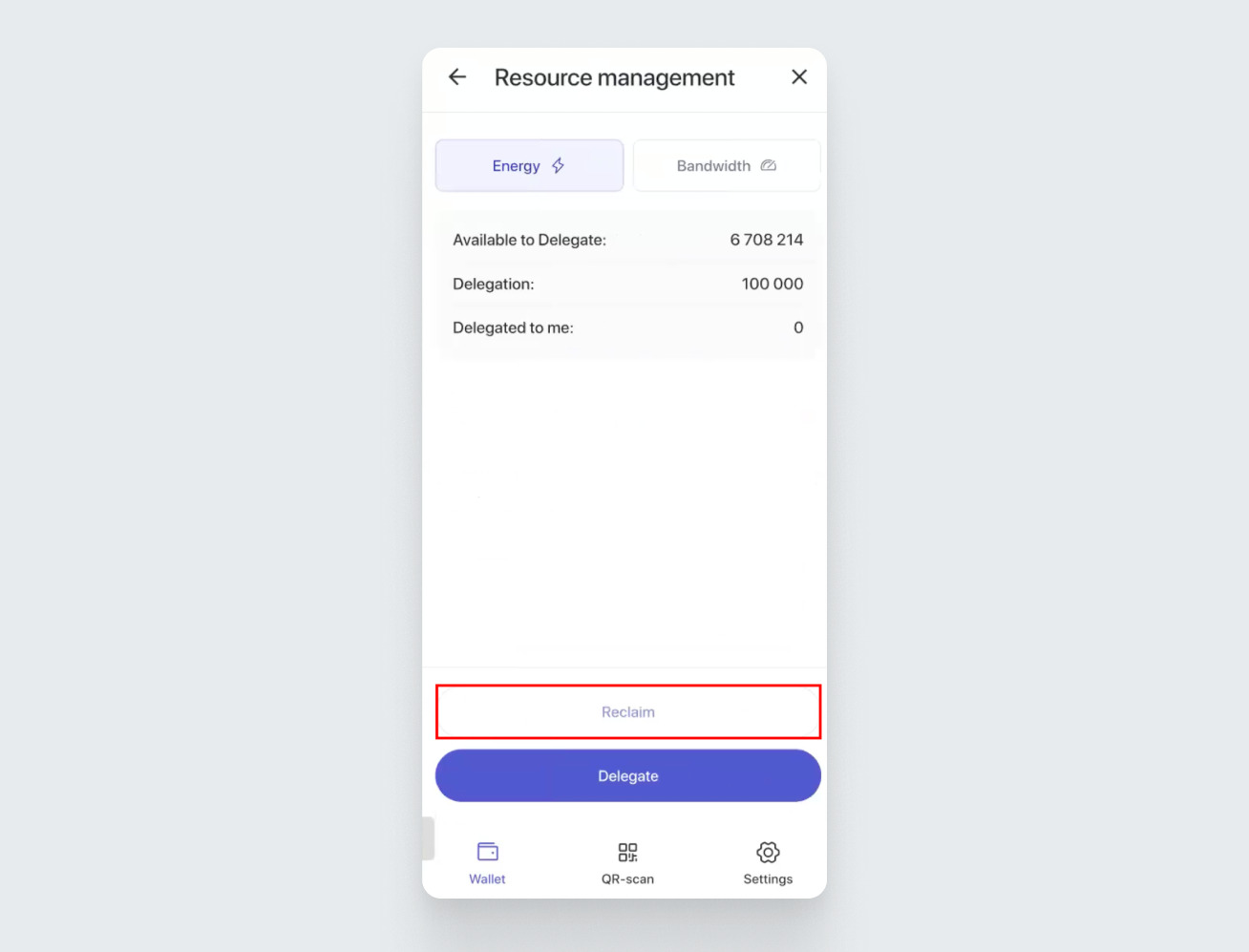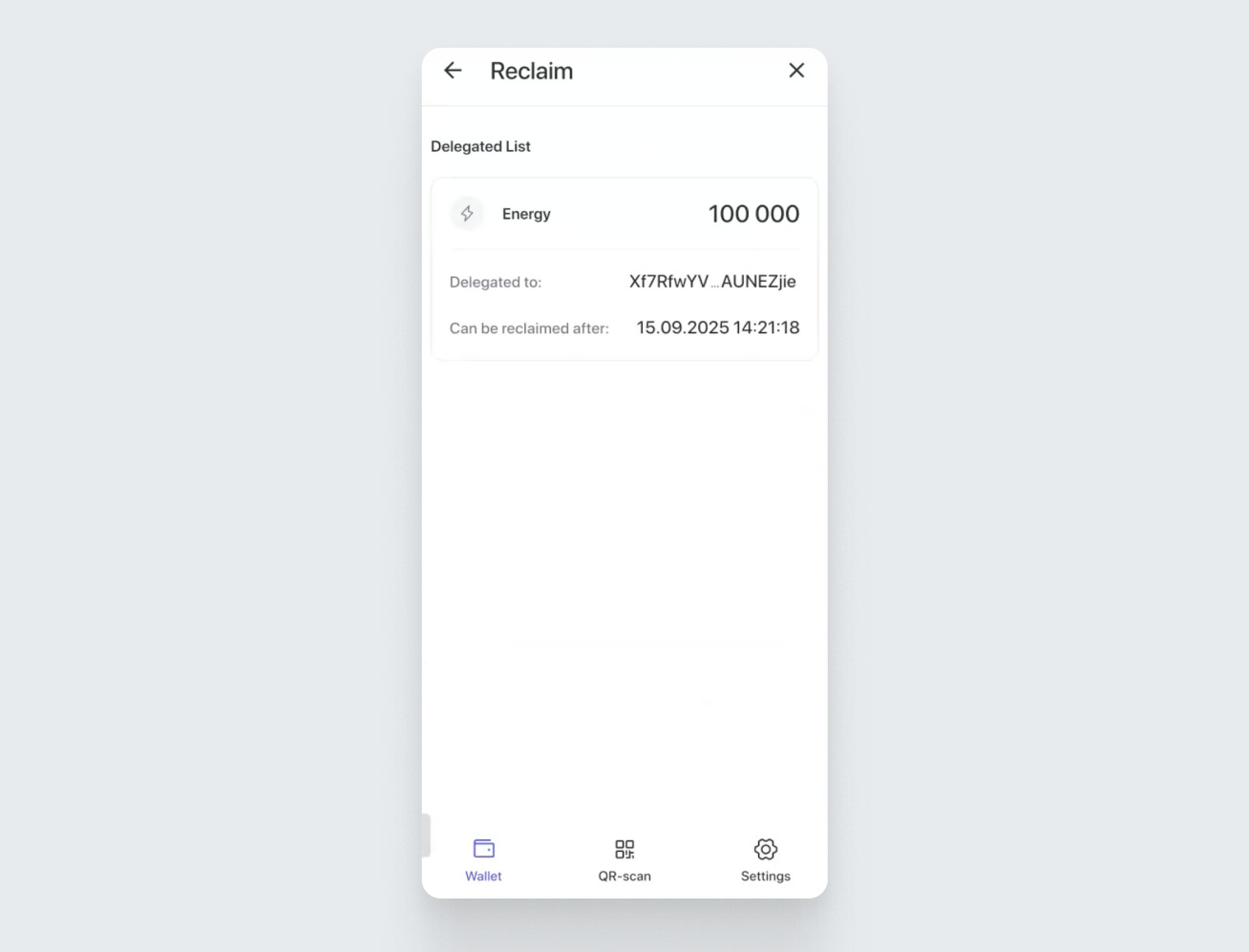การสเตกกิ้งบนบล็อกเชน UChain คือกระบวนการที่ผู้ใช้ทำการสเตกกิ้ง (ล็อก) เหรียญ UCN ของตนไว้ เพื่อสนับสนุนการทำงานของเครือข่ายและได้รับทรัพยากรหลักของระบบ เช่น Bandwidth (แบนด์วิดท์) และ Energy (พลังงาน) ซึ่งจำเป็นสำหรับการดำเนินธุรกรรมและสัญญาสมาร์ท ในคู่มือนี้ เราจะอธิบายวิธีจัดการการสเตกกิ้ง UCN ผ่านแอปพลิเคชัน UWallet พร้อมทั้งสาธิตขั้นตอนการมอบหมายทรัพยากรให้กับผู้ใช้อื่น เพื่อให้การใช้งานเทคโนโลยีนี้เกิดประโยชน์สูงสุด
ขั้นตอนการสเตกกิ้ง
เปิดแอปพลิเคชัน UWallet จากนั้นในรายการคริปโตเคอร์เรนซี ให้ค้นหาเหรียญ UCN แล้วแตะเพื่อเลือก
ในหน้าต่างที่เปิดขึ้น คุณจะเห็นวิดเจ็ตที่แสดงยอดคงเหลือของ “จำนวนที่สเตกกิ้งไว้” และ UCN Power (พลังงานของ UCN) ข้อมูลนี้แสดงให้เห็นจำนวน UCN ที่คุณได้ทำการสเตกกิ้งไว้ และจำนวน คะแนนโหวต ที่คุณมีสิทธิ์ใช้งาน คุณสามารถสเตกกิ้งเหรียญ UCN เพื่อรับได้ทั้ง พลังงาน และ แบนด์วิดท์ โดย 1 UCN Power = 1 เหรียญ UCN ที่สเตกกิ้งไว้สำหรับพลังงานหรือแบนด์วิดท์ พลังงานและคะแนนโหวตเหล่านี้จะถูกใช้เมื่อมีการเปิดใช้งานระบบการโหวตในบล็อกเชน UCN โปรดทราบว่า คะแนนโหวตจะถูกนับเฉพาะในจำนวนเต็มเท่านั้น ตัวอย่างเช่น หากคุณสเตกกิ้ง 1.5 UCN คุณจะได้รับ 1 คะแนนโหวต
เพื่อเข้าสู่เมนู สเตกกิ้ง ให้แตะที่ปุ่ม Stake
หน้าต่างที่มีข้อมูลรายละเอียดเกี่ยวกับ การสเตกกิ้ง จะเปิดขึ้น
ในวิดเจ็ตด้านบน คุณจะพบข้อมูลดังต่อไปนี้
ยอดคงเหลือที่ใช้ได้ คือจำนวนเหรียญ UCN ที่พร้อมสำหรับการสเตกกิ้ง
พลังงาน คือปริมาณพลังงานที่คุณมีอยู่ในขณะนี้
แบนด์วิดท์ คือปริมาณแบนด์วิดท์ที่คุณมีอยู่
UCN Power คือจำนวนทรัพยากร UCN Power ที่จำเป็นสำหรับการโหวต 1 UCN Power = 1 เหรียญ UCN ที่สเตกกิ้งไว้เพื่อพลังงานหรือแบนด์วิดท์
เพื่อดำเนินการต่อ ให้กดปุ่ม Stake หน้าจอใหม่จะเปิดขึ้น ซึ่งคุณสามารถเลือกประเภททรัพยากรที่ต้องการสเตกกิ้ง และระบุจำนวนเหรียญ UCN ที่คุณต้องการสเตกกิ้งได้
ในหน้าจอนี้ คุณจะเห็นข้อมูลดังต่อไปนี้
- ยอดคงเหลือ UCN ของคุณ ที่ใช้ได้
- สองปุ่ม “พลังงาน (Energy)” ซึ่งจะถูกเลือกไว้โดยอัตโนมัติ และ “แบนด์วิดท์ (Bandwidth)” สำหรับเลือกประเภทของทรัพยากรที่คุณต้องการได้รับจากการสเตกกิ้ง UCN
ด้านล่างจะมีช่องให้กรอกจำนวน UCN ที่คุณต้องการสเตกกิ้ง จำนวนขั้นต่ำที่สามารถสเตกกิ้งได้คือ 1 UCN คุณสามารถสเตกกิ้งจำนวนทศนิยมได้ เช่น 1.01 UCN
กรอกจำนวน UCN ที่คุณต้องการสเตกกิ้ง จากนั้นกดปุ่ม ยืนยัน ที่ด้านล่างของหน้าจอ
หลังจากนั้น ระบบจะขอให้คุณป้อน รหัส PIN เพื่อยืนยันธุรกรรมการสเตกกิ้ง โปรดทราบว่า คุณสามารถ ยกเลิกแช่แข็งเหรียญที่ถูกสเตกกิ้ง ได้ทุกเมื่อ แต่กระบวนการยกเลิกแช่แข็งจะใช้เวลาประมาณ 30 วัน
คุณยังสามารถยืนยันธุรกรรมได้ด้วย ระบบไบโอเมตริก
หากคุณทำทุกขั้นตอนถูกต้อง ระบบจะแสดงข้อความ ยืนยันการสเตกกิ้ง UCN สำเร็จ พร้อมแสดงจำนวน UCN สุดท้ายที่ถูกสเตกกิ้ง
กดปุ่ม OK เพื่อกลับไปที่หน้าต่าง UCN ในรายการธุรกรรม คุณจะเห็นธุรกรรมการสเตกกิ้งที่มีเครื่องหมายว่า Staked
หากคุณไปที่เมนู การสเตกกิ้ง คุณจะเห็นว่าค่าของทรัพยากรต่าง ๆ ได้เปลี่ยนแปลงไปแล้ว
หากต้องการ คืนทรัพยากรที่ถูกสเตกกิ้งไว้ ให้ไปที่เมนู การสเตกกิ้ง แล้วกดปุ่ม Unstake
จะปรากฏหน้าจอขึ้นมาให้คุณเลือกประเภทของทรัพยากรที่ต้องการ คืนเหรียญ จากนั้นใส่จำนวนโทเค็นที่คุณต้องการคืน
จากนั้นกดปุ่ม Unstake ที่ด้านล่างของหน้าจอ
จะปรากฏหน้าจอเพื่อยืนยันการทำรายการกด Unstake อีกครั้งเพื่อยืนยัน โปรดทราบว่าช่วงเวลาปลดล็อคปัจจุบันคือ 30 วัน
ยืนยันการทำรายการด้วย รหัส PIN หากคุณทำทุกขั้นตอนถูกต้อง ระบบจะแสดงข้อความว่า การสเตกกิ้งเสร็จสมบูรณ์ พร้อมแสดงจำนวนโทเค็นที่สามารถใช้งานได้
กดปุ่ม OK เพื่อกลับไปที่หน้าต่าง UCN จากนั้นในรายการธุรกรรม คุณจะเห็นธุรกรรมการสเตกกิ้งที่มีป้ายกำกับว่า Unstaked
โปรดทราบว่า หลังจากที่คุณทำการปลดล็อกแล้ว จะเริ่มเข้าสู่ ช่วงการยกเลิกการสเตกกิ้ง ซึ่งปัจจุบันมีระยะเวลา 1 เดือน คุณจะสามารถถอนโทเค็น UCN ได้หลังจากช่วงเวลานี้สิ้นสุดลง
ข้อมูลเกี่ยวกับจำนวนโทเค็นที่สามารถถอนได้จะแสดงอยู่ใน วิดเจ็ต Unstaking ซึ่งเป็นวิดเจ็ตลำดับที่สามในส่วนของการสเตกกิ้ง
วิดเจ็ต “ใช้ได้” จะแสดงจำนวนโทเค็น UCN ที่สามารถถอนได้
หากต้องการดูรายละเอียดเพิ่มเติมเกี่ยวกับสถานะของโทเค็นที่ถูกแช่แข็งไว้ ให้กดที่ปุ่ม List
ระบบจะแสดงรายการของเหรียญที่กำลังอยู่ในกระบวนการ ปลดล็อก
สำหรับแต่ละธุรกรรมจะมี ตัวนับเวลาถอยหลัง แสดงระยะเวลาที่เหลือจนกว่าโทเค็นจะสามารถถอนได้
ที่ด้านล่างของหน้าจอจะมีปุ่ม Cancel all เมื่อกดแล้ว ระบบจะหยุดกระบวนการปลดล็อก และโทเค็นจะยังคงอยู่ในสถานะแช่แข็ง
หากต้องการถอนโทเค็น ให้กดที่ปุ่ม Withdraw ในวิดเจ็ต Unstaking
จากนั้นทำตามขั้นตอนที่ปรากฏบนหน้าจอ กระบวนการถอนจะคล้ายกับขั้นตอนของการแช่แข็งและการปลดล็อกโทเค็นที่ได้อธิบายไว้ก่อนหน้านี้
กระบวนการมอบหมายทรัพยากร
การมอบหมายทรัพยากรในบล็อกเชน UCN ช่วยให้คุณสามารถส่งต่อทรัพยากรของคุณ เช่น พลังงาน และ แบนด์วิดท์ ให้กับผู้ใช้อื่นได้ เมื่อคุณแช่แข็งโทเค็น UCN ของคุณ คุณจะได้รับทรัพยากรเหล่านี้และสามารถมอบหมายให้ผู้อื่นใช้เพื่อทำธุรกรรมได้ในต้นทุนที่ต่ำลงหรือฟรี คุณสามารถกำหนดระยะเวลาการมอบหมายได้ และเมื่อครบกำหนดก็สามารถเรียกคืนทรัพยากรกลับมาได้ เป็นวิธีที่สะดวกในการช่วยเหลือสมาชิกคนอื่น ๆ ในเครือข่ายและเพิ่มประสิทธิภาพการใช้ทรัพยากรของคุณ
จากนั้น ในส่วนของ การสเตกกิ้ง ให้กดที่ปุ่ม Manage
หน้าจอจะแสดงข้อมูลว่า คุณมีทรัพยากร พลังงาน และ แบนด์วิดท์ จำนวนเท่าใดที่สามารถมอบหมายได้ จากนั้นให้เลือกประเภทของทรัพยากรที่ต้องการมอบหมายจากแถบด้านบนของหน้าจอ แล้วกดปุ่ม Delegate ที่ด้านล่างของหน้าจอ
ในหน้าจอถัดไป ให้กรอกจำนวนพลังงานที่คุณต้องการมอบหมาย ด้านล่างให้วาง ที่อยู่กระเป๋าเงิน UCN ของผู้ใช้ที่คุณต้องการมอบหมาย (หรือส่งต่อ) พลังงานให้ โปรดทราบว่า ปริมาณทรัพยากรที่มอบหมายได้นั้นต้องมีมูลค่า ไม่น้อยกว่า 1 UCN ขึ้นไป
ด้านล่าง คุณสามารถเปิดใช้งาน ระยะเวลาการล็อก ซึ่งเป็นช่วงเวลาที่ทรัพยากรจะถูกถือครองโดยผู้ใช้อีกคนหนึ่ง เมื่อครบกำหนดเวลา คุณจะสามารถ เรียกคืนทรัพยากร จากผู้ใช้นั้นได้ หากไม่ได้กำหนดระยะเวลาการล็อกไว้ คุณสามารถเรียกคืนทรัพยากรที่มอบหมายได้ ทุกเมื่อที่ต้องการ
เพื่อกำหนดระยะเวลาการล็อก ให้เลื่อนปุ่มสวิตช์ ระยะเวลาการล็อก แล้วเลือกช่วงเวลาที่ต้องการ
จากนั้นกด Continue ตรวจสอบรายละเอียด เงื่อนไข ค่าธรรมเนียมเครือข่าย และกดยืนยันโดยกดปุ่ม Confirm
จากนั้นให้กดปุ่ม Confirm แล้วแอป UWallet จะขอให้คุณป้อน รหัส PIN เพื่อยืนยันการทำรายการให้คุณกรอกรหัส PIN ของคุณเพื่อดำเนินการต่อ
หากคุณทำทุกขั้นตอนถูกต้อง คุณจะเห็นข้อความแจ้งว่า การมอบหมายทรัพยากรสำเร็จเรียบร้อยแล้ว
ธุรกรรมการมอบหมายทรัพยากรจะปรากฏใน ประวัติธุรกรรม
เมื่อกดที่ธุรกรรมนั้น จะมีหน้าต่างแสดงรายละเอียดเพิ่มเติม เช่น ที่อยู่กระเป๋าที่คุณส่งทรัพยรไป ประเภทของทรัพยากรที่มอบหมาย และ จำนวนที่มอบหมาย
หากต้องการเรียกคืนทรัพยากรที่คุณได้มอบหมายไว้ ให้ไปที่เมนู การจัดการ จากนั้นกดปุ่ม Reclaim
จะปรากฏหน้าจอที่แสดงรายละเอียดว่าคุณได้แบ่งปันทรัพยากรใด และส่งไปยังที่อยู่อะไร กดปุ่ม Reclaim เพื่อเรียกคืนทรัพยากรของคุณ โปรดทราบว่า ปุ่ม Reclaim จะใช้งานได้ หลังจากสิ้นสุดระยะเวลาการมอบหมาย ที่คุณได้กำหนดไว้เท่านั้น
คุณสามารถเรียกคืนทรัพยากรทั้งหมดได้ในครั้งเดียว หรือเพียงบางส่วนโดยกรอกจำนวนที่ต้องการในช่องป้อนข้อมูล จากนั้นกดปุ่ม Continue
จะปรากฏหน้าจอใหม่ให้คุณตรวจสอบเงื่อนไขและยืนยันการทำรายการ หน้าจอนี้จะแสดง ค่าธรรมเนียมของเครือข่ายด้วย
ยืนยันการทำรายการโดยป้อน รหัส PIN หากคุณทำถูกต้อง จะมีข้อความแจ้งว่าได้ เรียกคืนทรัพยากรสำเร็จแล้ว
ในส่วน Stake คุณจะเห็นว่าทรัพยากรทั้งหมดของคุณได้ถูกคืนและพร้อมสำหรับการจัดการอีกครั้ง
ในคู่มือนี้ เราได้อธิบายให้คุณเห็นแล้วว่า การสเตกทำงานอย่างไร เทคโนโลยีที่ช่วยขยายขีดความสามารถของผู้ใช้ทุกคนในระบบนิเวศ ใช้การสเตกเพื่อ ประหยัดค่าธรรมเนียมธุรกรรม และ มีส่วนร่วมในการพัฒนาเครือข่ายบล็อกเชน UChain!
หากคุณมีคำถามเพิ่มเติม สามารถติดต่อฝ่าย สนับสนุนของเราได้ทุกเมื่อ ทีมงานยินดีช่วยเหลือคุณเสมอ
ขอให้คุณประสบความสำเร็จในการทำงาน!